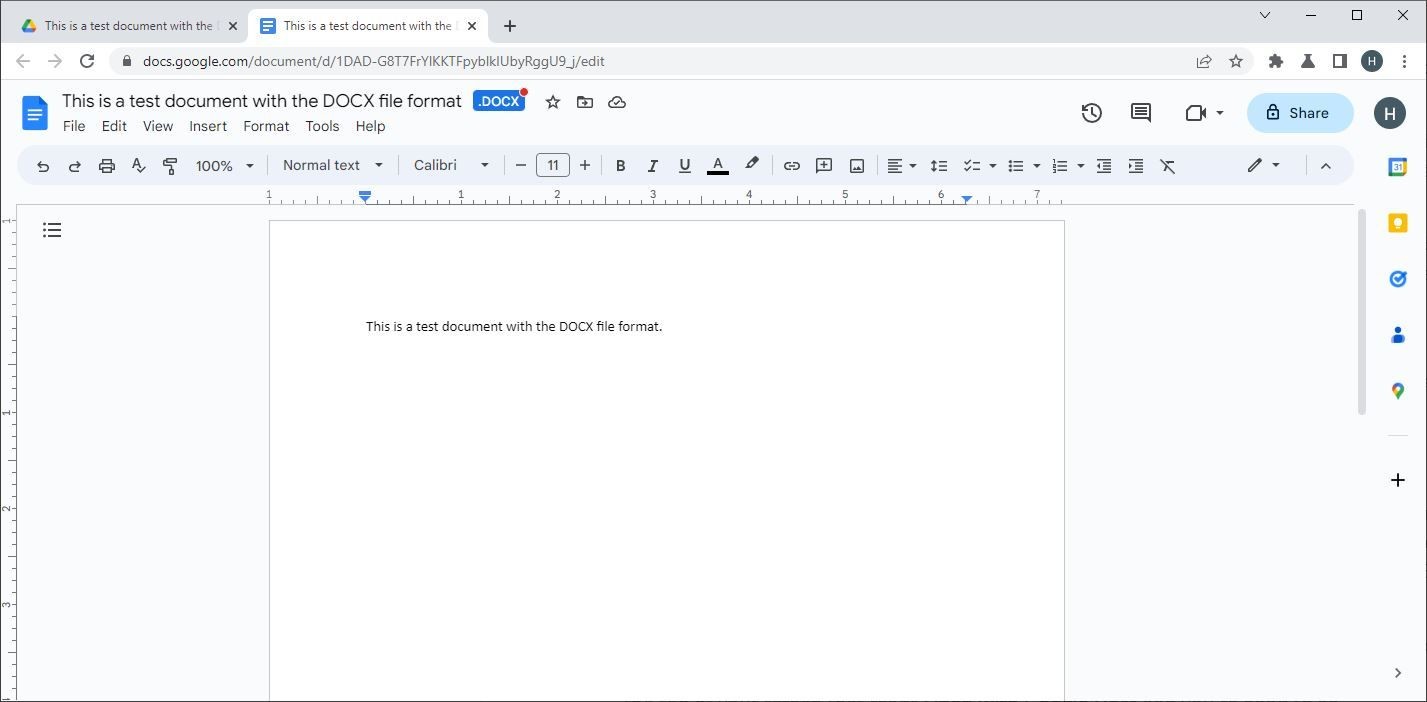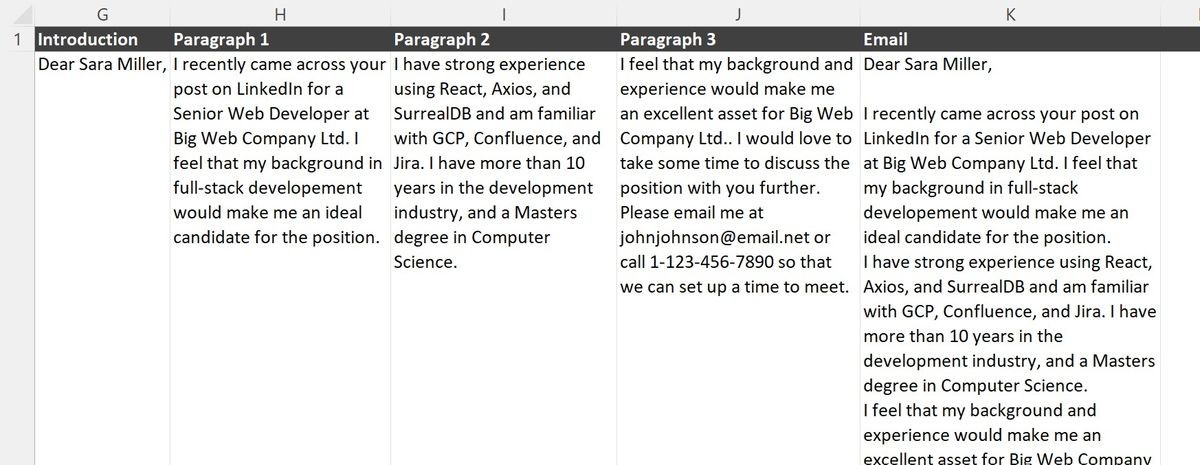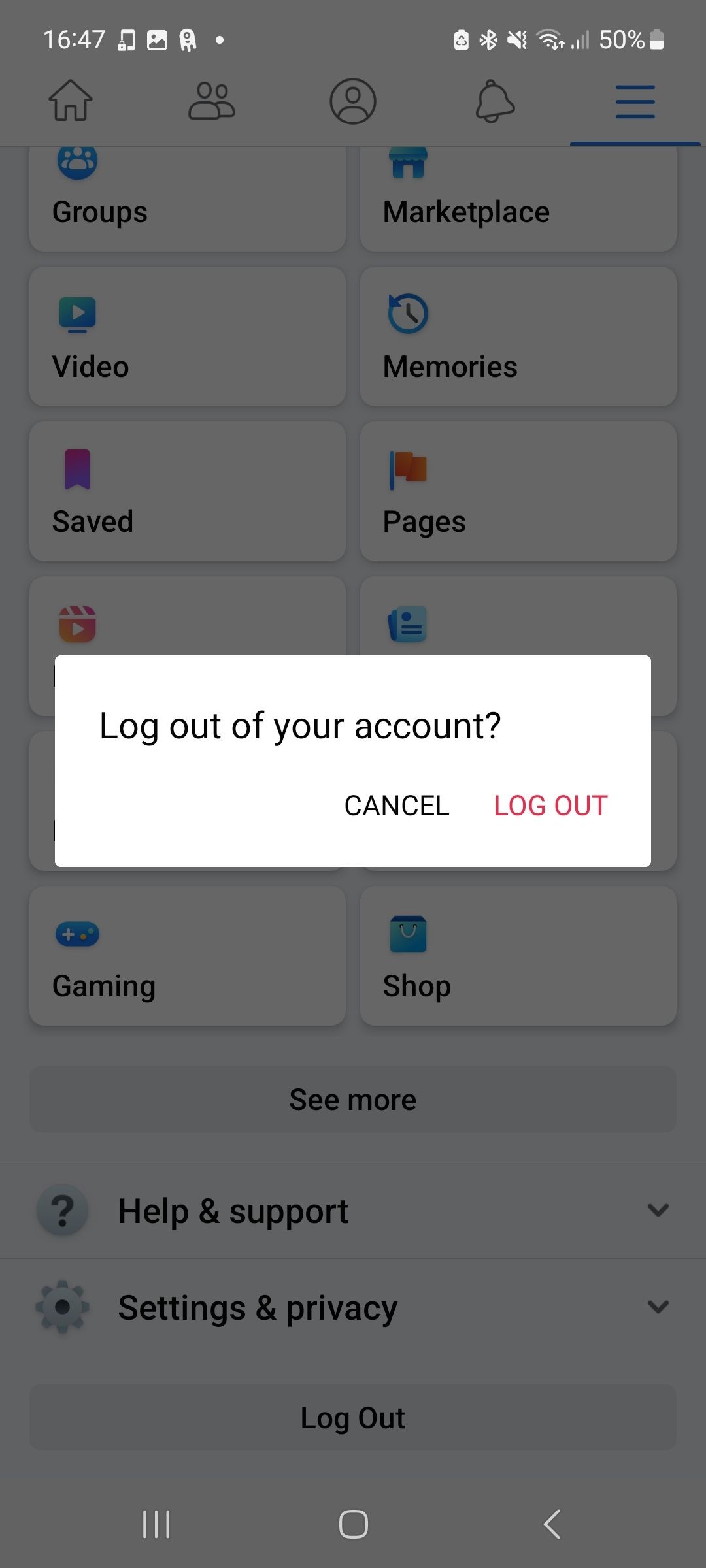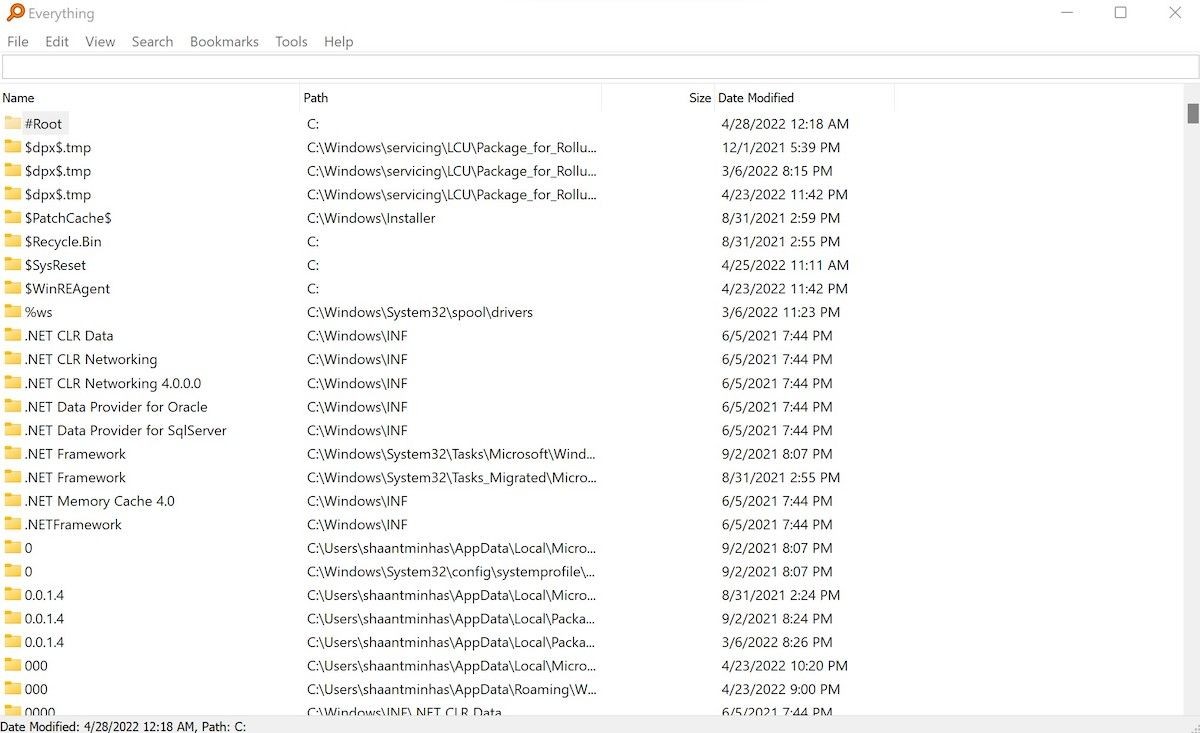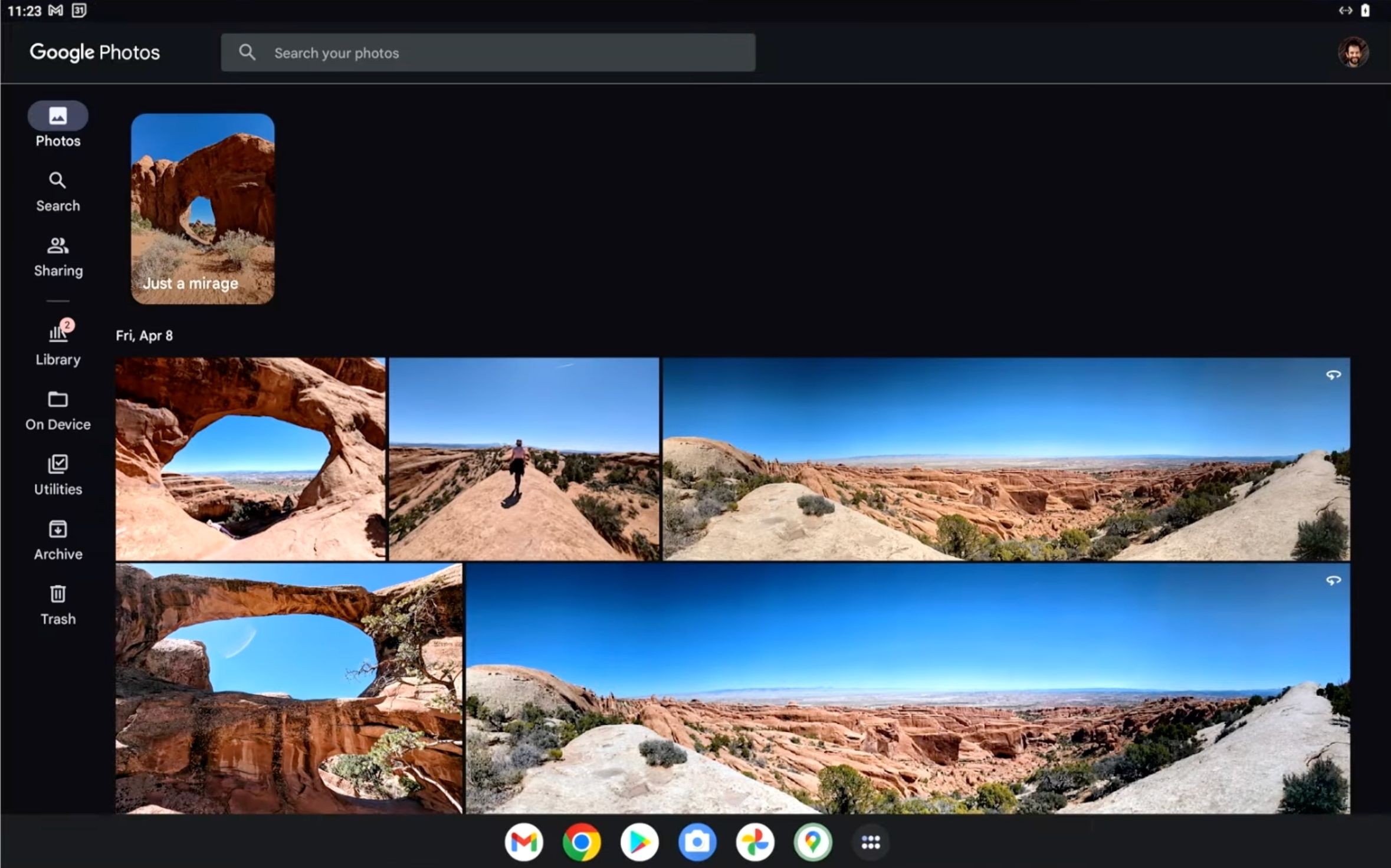Contents
Microsoft Word nổi tiếng với khả năng xử lý văn bản, nhưng nó còn có những tính năng ẩn giúp bạn thực hiện các phép tính toán ngay trong tài liệu. Một trong những tính năng này là sử dụng công thức trong bảng Word. Bài viết này sẽ hướng dẫn bạn cách sử dụng công thức trong bảng Microsoft Word để tăng cường hiệu quả làm việc và quản lý dữ liệu một cách dễ dàng.
Công Thức Trong Microsoft Word Là Gì?
Công thức trong Microsoft Word là các phương trình toán học, phép tính và biểu thức được viết trong tài liệu Word. Tuy nhiên, các công thức này chỉ hoạt động bên trong bảng. Do đó, bạn cần tạo bảng trong Word để sử dụng chúng.
Một số hàm bạn có thể sử dụng trong Word bao gồm SUM, COUNT, AVERAGE, MIN, MAX, PRODUCT và IF. Bạn có thể sử dụng các hàm này cùng với các tham chiếu ô để thực hiện các phép tính trong Word. Có ba cách để tham chiếu đến các ô trong bảng Word:
- Tham số vị trí như ABOVE, BELOW, LEFT và RIGHT. Các tham số này tham chiếu đến các ô liền kề trong bảng. Ví dụ, LEFT tham chiếu đến các ô ở bên trái của ô chứa công thức.
- Tham chiếu theo quy ước A1 như A1 và B2. Điều này tương tự như tham chiếu ô tuyệt đối và tương đối trong Excel.
- Tham chiếu theo quy ước RnCn như R1C1. Ở đây, R đại diện cho hàng và C đại diện cho cột.
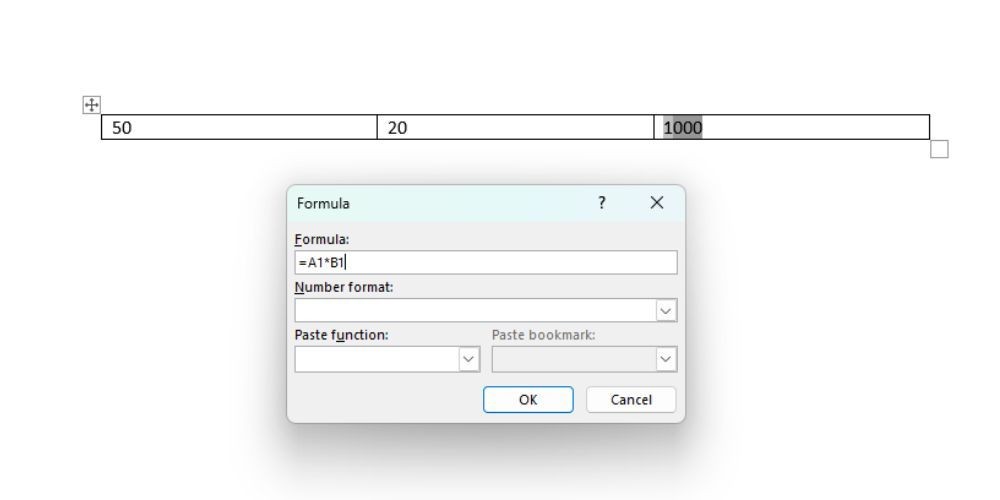 Hình ảnh minh họa tham chiếu ô trong Word
Hình ảnh minh họa tham chiếu ô trong Word
Cách Thực Hiện Phép Tính Trong Word
Như đã đề cập trước đó, bạn cần tạo bảng trước khi thực hiện các phép tính trong Word. Bảng sẽ cung cấp cho tài liệu của bạn một lưới để dễ dàng tham chiếu các giá trị khác nhau.
Để tạo bảng trong Word, hãy vào menu Insert và nhấp vào Table. Sau đó, chọn kích thước bảng của bạn.
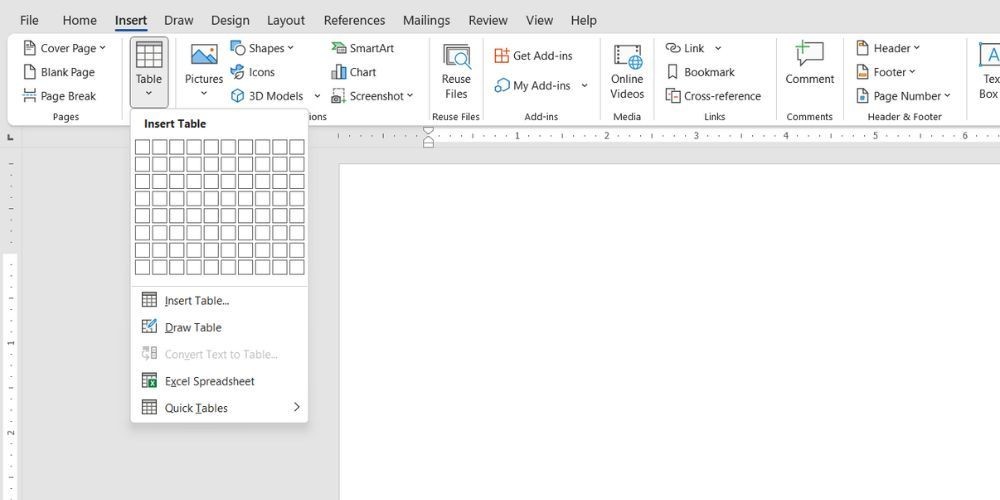 Hình ảnh minh họa việc tạo bảng trong Word
Hình ảnh minh họa việc tạo bảng trong Word
Điền vào bảng bằng cách chèn tên tiêu đề và dữ liệu của bạn. Bạn có thể nhấp chuột phải vào bảng để chèn thêm hàng hoặc cột khi cần.
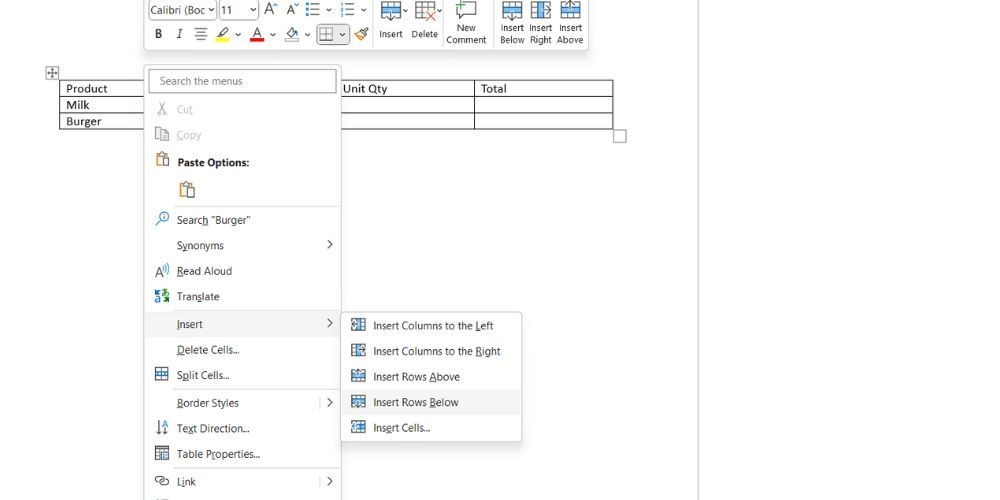 Hình ảnh minh họa việc tạo hàng mới trong bảng
Hình ảnh minh họa việc tạo hàng mới trong bảng
Khi bảng của bạn đã sẵn sàng, bạn có thể viết công thức trong tài liệu Microsoft Word của mình. Dưới đây là cách thực hiện:
- Chọn một ô trong bảng.
- Vào menu Layout.
- Chọn Formula trong phần Data. Cửa sổ Formula sẽ mở ra.
- Nhập công thức của bạn vào phần Formula.
- Nhấp OK.
Word sẽ hiển thị kết quả của công thức trong ô đã chọn. Theo mặc định, cửa sổ Formula hiển thị hàm SUM tổng hợp tất cả các giá trị khác trong bảng. Trong trường hợp này, công thức sử dụng tham số vị trí LEFT để tổng hợp các ô trong hàng đó:
=SUM(LEFT)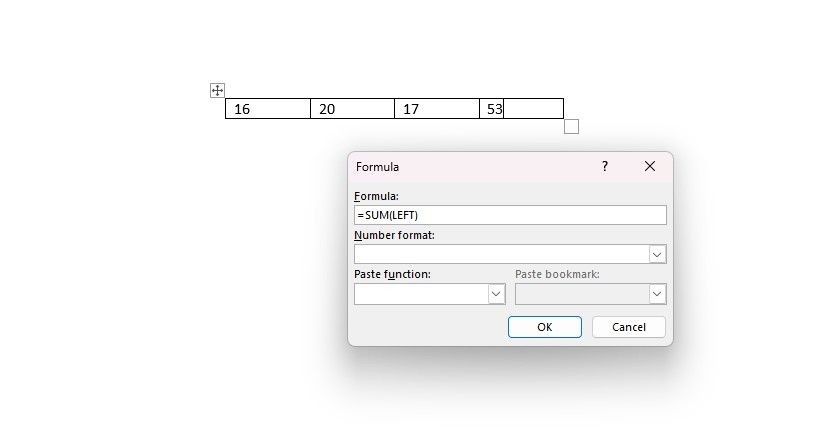 Hình ảnh minh họa công thức SUM trong Word
Hình ảnh minh họa công thức SUM trong Word
Tương tự, bạn có thể sử dụng cửa sổ Formula để nhập các phép toán cơ bản. Ví dụ, bạn có thể sử dụng ký hiệu dấu sao để nhân giá trị của hai ô.
Các công thức dưới đây nhân hai ô giống nhau với các quy ước tham chiếu khác nhau:
=B3*C3=R3C2*R3C3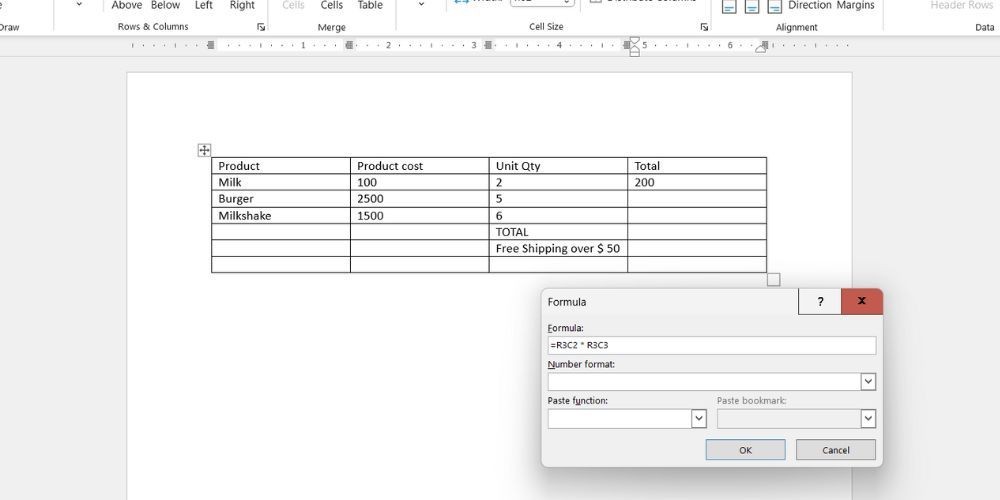 Hình ảnh minh họa hàm PRODUCT trong Word
Hình ảnh minh họa hàm PRODUCT trong Word
Cách Sử Dụng Đánh Dấu Trong Công Thức Word
Đánh dấu cho phép bạn đặt tên cho các giá trị và tham chiếu đến chúng bằng tên đó. Khi bạn tạo đánh dấu cho một giá trị, bạn có thể tham chiếu đến tên giá trị trong công thức thay vì sử dụng các quy ước tham chiếu.
Dưới đây là cách tạo đánh dấu trong Word:
- Chọn ô trong bảng của bạn.
- Vào menu Insert.
- Trong phần Links, nhấp vào Bookmark. Hộp thoại Bookmark sẽ xuất hiện.
- Đặt tên cho đánh dấu của bạn.
- Nhấp Add.
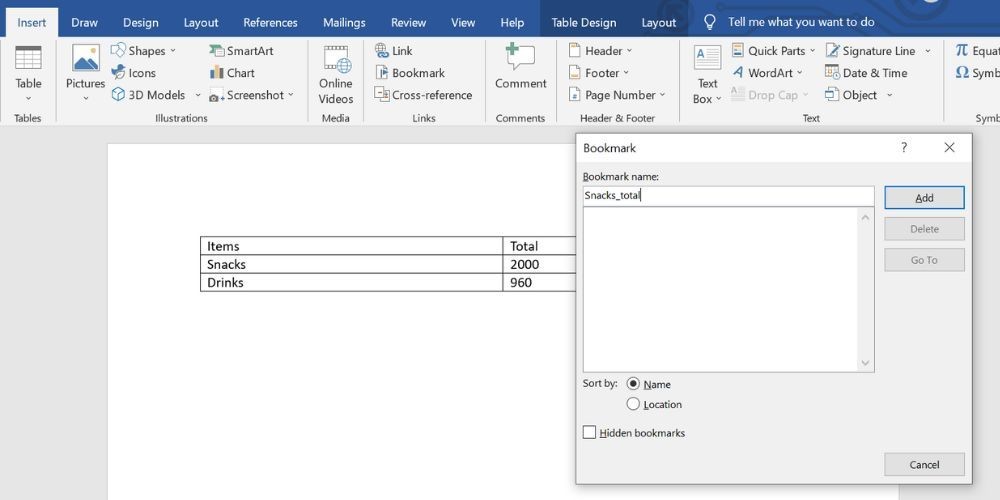 Hình ảnh minh họa đánh dấu trong công thức Word
Hình ảnh minh họa đánh dấu trong công thức Word
Bây giờ bạn có thể tham chiếu đến đánh dấu đó trong các công thức của mình.
- Chọn ô mà bạn muốn chèn công thức.
- Điều hướng đến menu Layout và chọn Formula.
- Nhập công thức của bạn.
- Sử dụng menu thả xuống Paste bookmark để sử dụng đánh dấu bạn đã tạo. Bạn cũng có thể tự nhập tên đánh dấu.
- Nhấp OK.
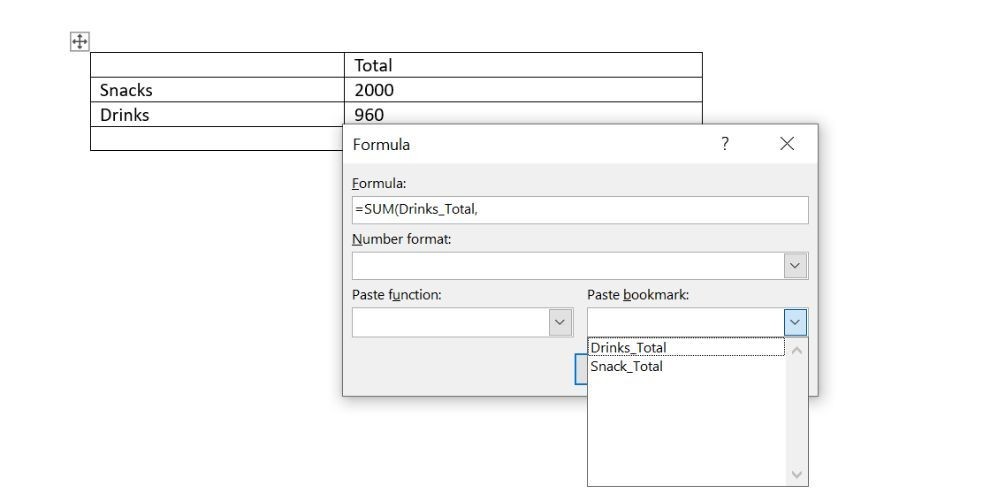 Hình ảnh minh họa cách chọn đánh dấu trong Word
Hình ảnh minh họa cách chọn đánh dấu trong Word
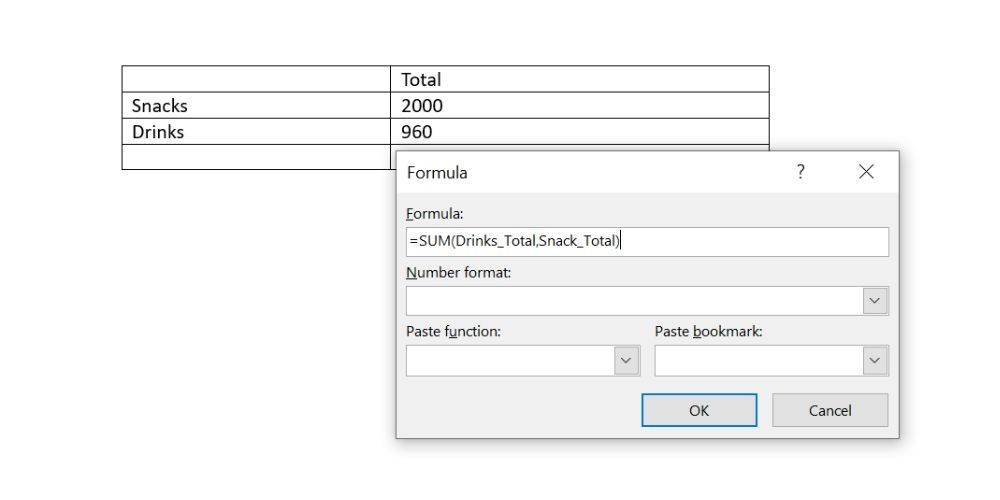 Hình ảnh minh họa cách sử dụng đánh dấu trong Word
Hình ảnh minh họa cách sử dụng đánh dấu trong Word
Bạn có thể tham chiếu đến các công thức khác trong công thức của mình bằng cách sử dụng đánh dấu. Bạn có thể cập nhật giá trị bằng cách nhấp chuột phải khi công thức của bạn thay đổi.
Bạn có thể cập nhật mọi trường trong tài liệu của mình bằng cách chọn toàn bộ tài liệu với Ctrl + A và nhấn F9 trên bàn phím.
Cách Định Dạng Giá Trị Tính Toán Trong Microsoft Word
Bạn có thể định dạng các số trong ô của mình để chúng trông đẹp mắt hơn. Việc định dạng tùy chỉnh trong bảng Word rất giống với định dạng số trong Excel. Hãy xem ví dụ dưới đây.
Giả sử bạn muốn hiển thị giá trị tổng với ký hiệu đô la ($). Dưới đây là cách bạn có thể định dạng công thức của mình để đạt được điều đó:
- Chọn ô.
- Vào Layout và chọn Formula.
- Nhập công thức của bạn.
- Trong menu thả xuống Number format, chọn $#,##0.00;($#,##0.00).
- Nhấp OK.
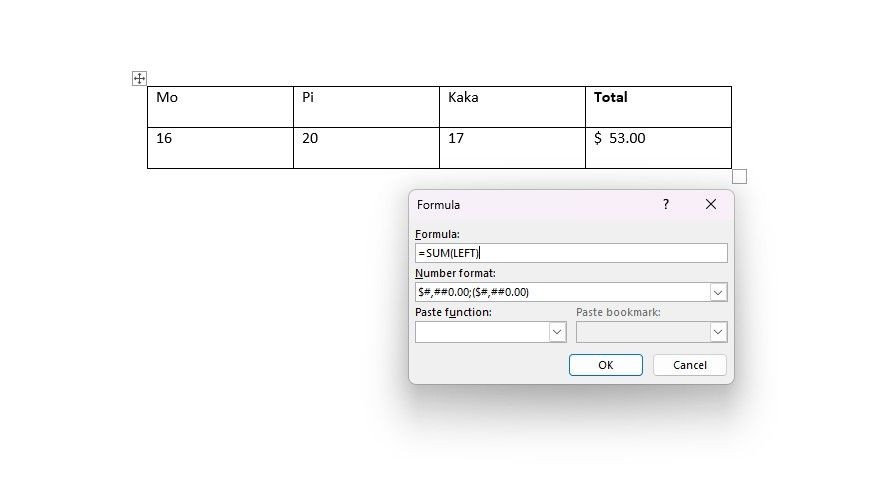 Hình ảnh minh họa việc định dạng ô trong Word
Hình ảnh minh họa việc định dạng ô trong Word
Giá trị tổng của bạn giờ đây đã được định dạng. Nhân tiện, $#,##0.00;($#,##0.00) không phải là một chuỗi ký tự ngẫu nhiên! Bạn có thể làm quen với định dạng tùy chỉnh trong Excel để hiểu rõ hơn về chủ đề này.
-
Công thức trong Word có thể sử dụng ở đâu?
Công thức trong Word chỉ có thể sử dụng bên trong bảng. -
Các hàm nào có thể sử dụng trong Word?
Một số hàm bạn có thể sử dụng bao gồm SUM, COUNT, AVERAGE, MIN, MAX, PRODUCT và IF. -
Làm thế nào để tham chiếu đến các ô trong bảng Word?
Bạn có thể sử dụng tham số vị trí (ABOVE, BELOW, LEFT, RIGHT), tham chiếu theo quy ước A1 (A1, B2) hoặc tham chiếu theo quy ước RnCn (R1C1). -
Làm thế nào để tạo đánh dấu trong Word?
Chọn ô, vào menu Insert, nhấp vào Bookmark, đặt tên và nhấp Add. -
Làm thế nào để định dạng giá trị tính toán trong Word?
Chọn ô, vào Layout, chọn Formula, nhập công thức và chọn định dạng số trong menu thả xuống. -
Làm thế nào để cập nhật các trường trong tài liệu Word?
Chọn toàn bộ tài liệu với Ctrl + A và nhấn F9 trên bàn phím. -
Có thể sử dụng tiện ích bổ sung để nâng cao khả năng của Word không?
Có, bạn có thể sử dụng các tiện ích bổ sung để tăng cường chức năng của tài liệu Word.
Nâng Cao Hiệu Quả Công Việc Với Công Thức Trong Word
Microsoft Word không chỉ dành cho viết văn. Nó có thể là trợ lý toán học bí mật của bạn! Với công thức, đánh dấu và định dạng, bạn có thể làm cho tài liệu Word của mình trở nên thực tế và hữu ích hơn.
Mặc dù viết công thức trong Word không mượt mà như trong Excel, nhưng nó mở ra cho bạn một thế giới mới đầy khả năng. Bạn có thể nâng cao khả năng của tài liệu Word bằng cách sử dụng thêm các tiện ích bổ sung.